是否有一个超过 Instagram 或 TikTok 的最大长度要求的视频,或者因为视频太长(大)而不能发送视频档,将长视频删减变短可以帮助到你!
减少视频持续时间的常见方法是从视频的开头或结尾裁剪掉几秒钟,以保留视频中最有趣的部分,或者尝试从视频中间剪掉一部分,将长视频变成短视频。
但是有时候你可能需要不用删减就能将视频变短,以保持和原来相同的内容。有没有办法不用删减就能把视频剪短呢?
当然有!在这个博客里,我们将分享一个在线视频裁剪器,帮助你在不删减视频的情况下缩短视频,并以更简单的方式减少视频的时间。继续读下去吧!
目录:
短视频灵感的可编辑模板
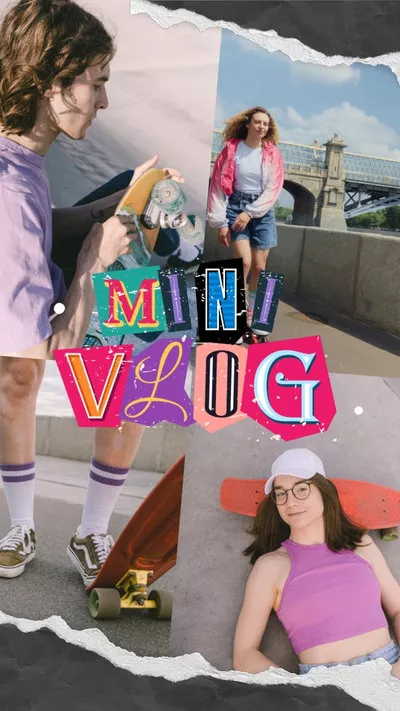


相关阅读:如何为 Instagram 及其他社交平台制作较长的视频 >
第1部分 在线视频裁剪器减少视频时间 - FlexClip
为了帮助你不需要删减而缩短视频长度,我们将使用一个强大的在线视频裁剪器,FlexClip是一个完美的工具,可以帮助大量用户在几分钟内使他们的视频呈现完美的长度。
无论你是想通过减少视频时间来缩短视频— 裁剪视频的开头或结尾,从视频中删除中间部分,或者甚至想不删减就缩短视频,FlexClip 都能满足你的所有需求!
顺便说一下,这个在线视频裁剪器最大的好处是,它不仅能帮助你使用其他强大的编辑工具来缩短视频,还能帮你做更多的事情,比如合并 Zoom 录像、编辑任何屏幕录频、在视频中添加脸部特写、将视频转录成文本以及进行更多很酷的编辑,为 YouTube、Instagram stories或其他社交媒体平台制作看起来很专业的视频。
用 FlexClip AI 视频制作器制作精美的项目
第2部分 如何使用FlexClip缩短视频
现在,让我们转到FlexClip,缩短视频的同时利用其强大的编辑功能提升视频的水平。现在开始吧!
Flex Clip 可以帮助你轻松地缩短视频长度,而不需要使用其强大的速度变换器进行删减。看看下面的简单步骤,了解如何减少视频的持续时间,使它不用进行加速视频的删减而变短。
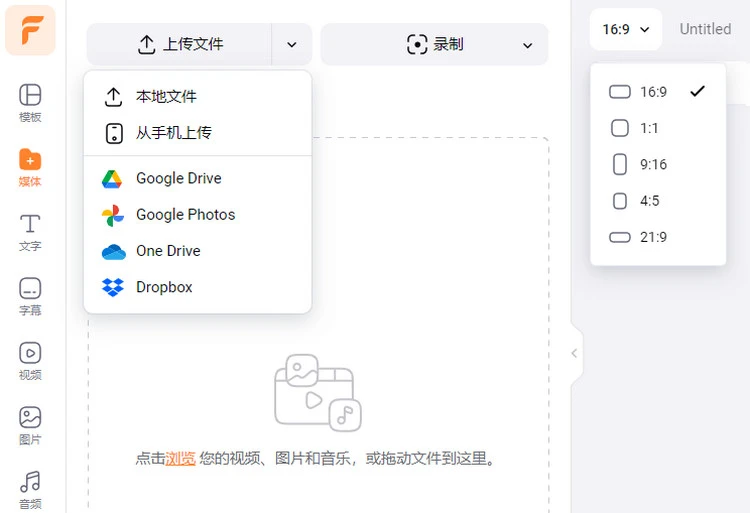
不删减而缩短视频 - 上传
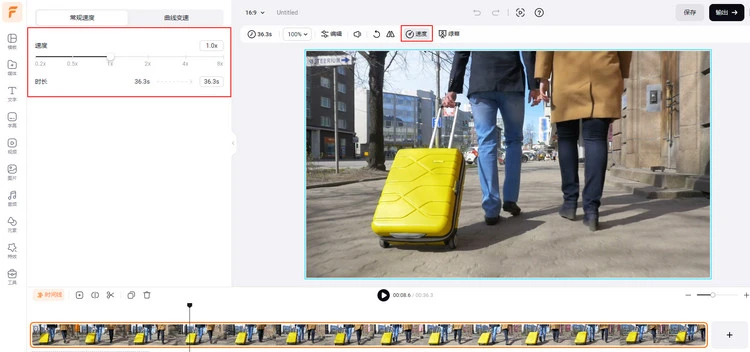
不删减而缩短视频 - 加速
在这里,你也可以尝试其曲线变速功能,这有助于你逐渐改变视频的速度并减少持续时间,同时给它一个戏剧性的步伐。尝试预设曲线,如蒙太奇,英雄时刻,跳跃或自定义一个新的曲线,使一个长视频变短且令人印象深刻。
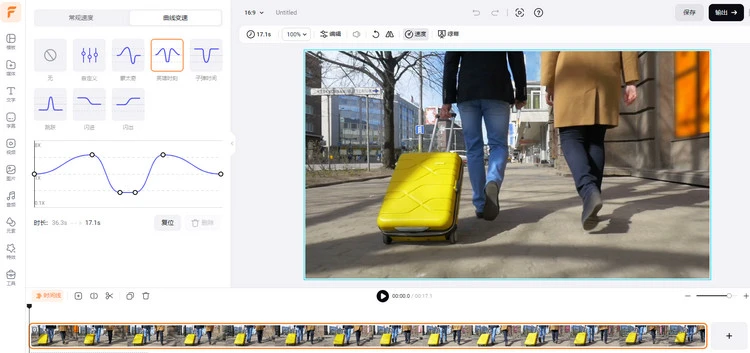
使用曲线变速功能缩短视频持续时间
当你使用 FlexClip 视频编辑器时,除了可以缩短视频,你还可以使用 FlexClip 的工具对你的视频进行任何其他编辑:
- 调整横向视频为直立视频,用于YouTube Shorts、TikTok或者Instagram Reels;
- 添加并编辑文本动画、自动生成字幕;
- 为视频添加转场特效、滤镜、片头和片尾;
- 添加水印、特效遮罩、语音旁白和AI文本转语音;
而且,你可以使用FlexClip预设好的视频模板来制作精美的视频:


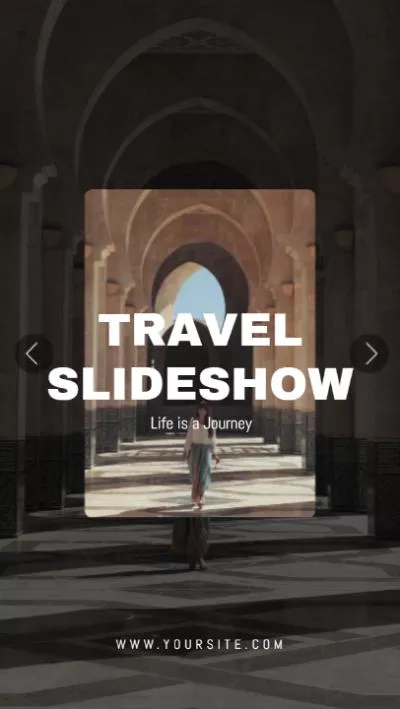

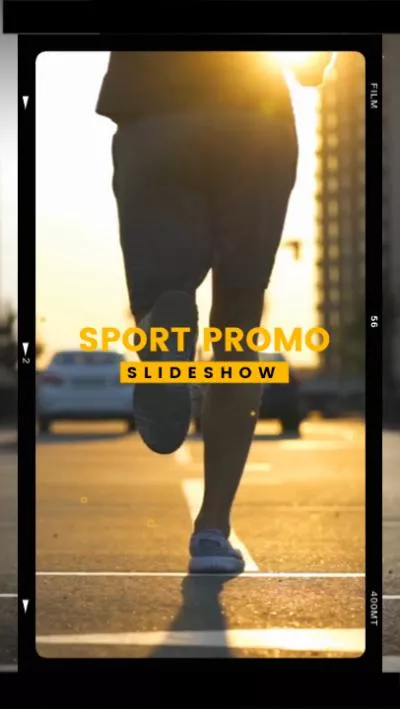
第3部分 使用 FlexClip 在线缩短视频的更多方法
更倾向于只是通过裁剪或删减让你的视频缩短?FlexClip能让你通过在几分钟内就可以减少视频时间。请继续阅读下面的内容。
如何裁剪视频的开头或结尾来缩短视频
将长视频删减缩短最常见的方法是裁剪视频开始或结束的部分。FlexClip 的裁剪工具可以帮助你轻松地做到这一点。
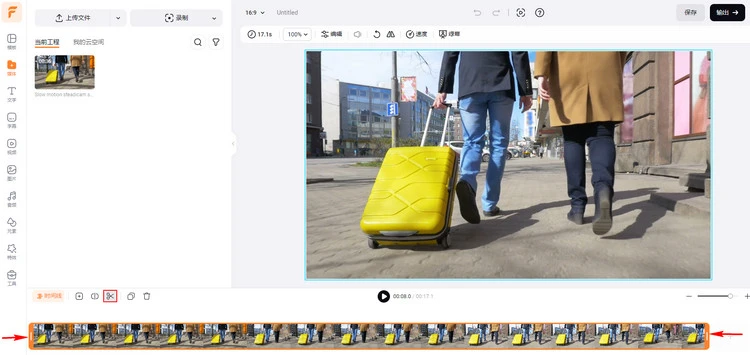
缩短视频 - 裁剪
如何分割和删减中间部分以缩短视频
你还可以使用 FlexClip 的分割功能来缩短视频。这种方法可以帮助你轻松删减视频中间不需要的部分,以减少整体持续时间。
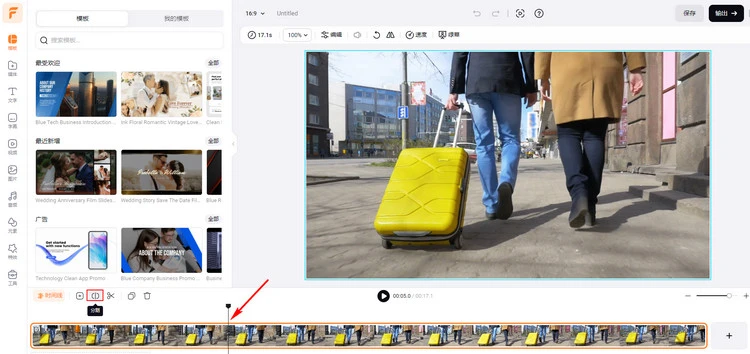
缩短视频 - 分割和删减
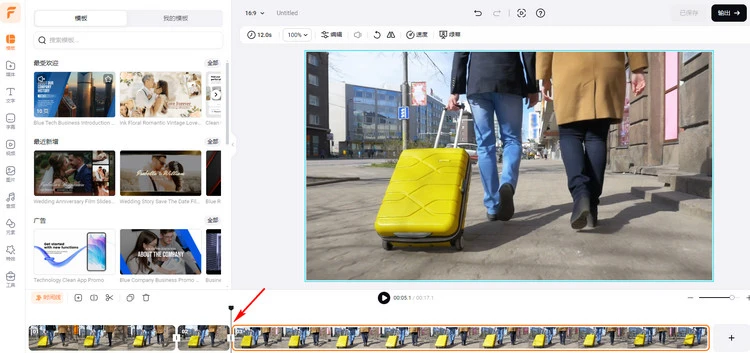
缩短视频 - 分割和删减
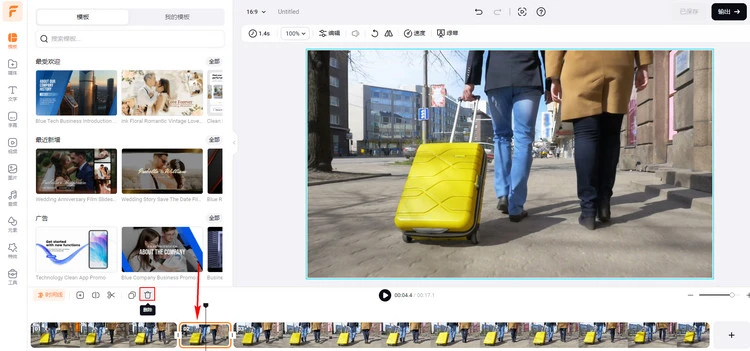
缩短视频 - 删除


